Apple iPhone School ha pubblicato un articolo molto interessante su come creare una firma personalizzata da inserire in tutti i messaggi di posta inviati dall’iPhone. Ovviamente, la personalizzazione va molto oltre la semplice modifica della firma testuale che si imposta da Impostazioni > Email, contatti, calendari > Firma. Vediamo nel dettaglio come si fa su firmware 2.1. La suddetta guida è stata poi riveduta e corretta dal nostro utente Daniele.
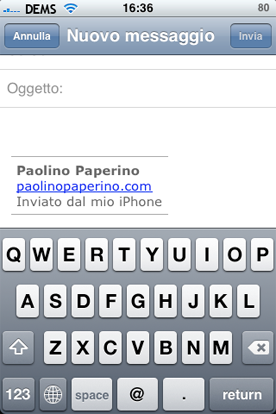
Premessa: questa procedura prevede che il vostro iPhone sia Jailbroken, in quanto è necessario modificare file via SSH (è necessario quindi aver installato OpenSSH). Procediamo ora con la guida.
1. Per prima cosa dobbiamo modificare la firma di default. Per farlo basta andare in Impostazioni->E-mail,contatti, calendari->firma.
2. Ora colleghiamoci all’iPhone via SSH, e navighiamo tra le cartelle fino ad arrivare a /private/var/mobile/Library/Preferences. Nella cartelletta Preferences c’è il file che ci interessa: com.apple.mobilemail.plist
Copiamo questo file sulla scrivania. Ricordiamoci di copiarlo due volte, in modo da conservare una copia del file originale per sicurezza.
3. Ora dobbiamo convertire il file in XML. Per farlo ci colleghiamo al sito http://iappcat.com/plist/bin2xml
4. Facciamo clic sul pulsante “Sfoglia…” e ci apparirà una finestra tramite la quale possiamo navigare nel nostro computer e scegliere il file com.apple.mobilemail.plist. Diamo l’ok e torniamo alla finestra del sito. Ora facciamo clic su “Convert”.
5. Una finestra ci informerà che stiamo per scaricare un file. Accettiamo il download, e ci ritroviamo con un file “xml.plist”
6. Rinominiamo il file appena scaricato, e chiamiamolo “com.apple.mobilemail.plist”. In alternativa, possiamo scegliere di scaricare il file nella stessa posizione di quello originale, in modo da sovrascriverlo.
7. Lasciamo per un momento da parte il file xml, ci servirà più avanti. Ora copiamo il codice qui sotto:
<div style=”font: 10px ‘Lucida Grande’,Verdana, Arial, Sans-Serif;
line-height: 18px;
color: #525252;
margin: 6px 0;
padding: 6px;
<strong>Mio Nome</strong>
<br />
<a href=”http://miosito.com”>miosito.com</a>
<br />
Inviato dal mio iPhone
</div>
e incolliamolo in un editor di testo. Io, che lavoro col Mac, ho usato TextEdit; per Windows va benissimo NotePad.
8. Adesso possiamo personalizzarlo. Io l’ho modificato così:
<div style=”font: 10px ‘Lucida Grande’,Verdana, Arial, Sans-Serif;
line-height: 18px;
color: #525252;
margin: 6px 0;
padding: 6px;
<strong>Paolino Paperino</strong>
<br />
<a href=”http://www.paolinopaperino.com”>paolinopaperino.com</a>
<br />
Inviato dal mio iPhone
</div>
Se conoscete un po’ di HTML e CSS potete fare altre modifiche, come il colore, lo stile e la dimensione del testo.
9. Ora dobbiamo convertire questo codice in xml. Copiamo il codice e colleghiamoci al sito
http://centricle.com/tools/html-entities/. Nella finestra sul sito incolliamo il codice, e facciamo clic su “Encode”. Selezioniamo e copiamo il codice codificato in xml.
10. Torniamo al file xml dal quale siamo partiti, quello che abbiamo ottenuto alla fine del punto 4.
Apriamolo nell’editor di testo per effettuare le modifiche. Ecco come appare il file:
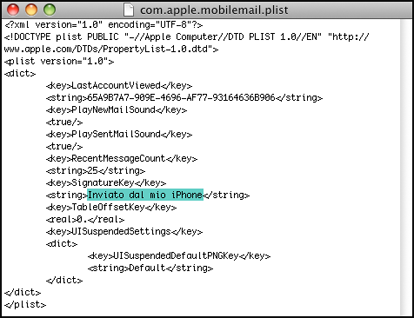
11. Selezioniamo il testo evidenziato nell’illustrazione qui sopra e incolliamo il codice che abbiamo copiato alla fine del punto 6, quello codificato in xml.
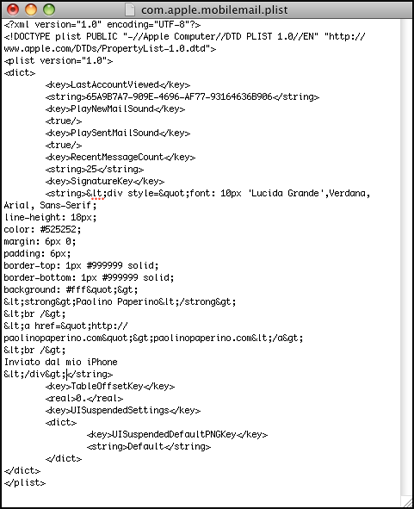
12. Salviamo il file, che è ora pronto per essere caricato sull’iPhone, via SSH, sostituendo l’originale (del quale però abbiamo fatto una copia di sicurezza.
Riavviamo liPhone, e proviamo a scrivere una mail.
E’ possibile anche inserire un immagine, che non verrà visualizzata mentre componete una email. Questo è dovuto a due motivi: per prima cosa Mail non si collega a Internet durante la composizione, in secondo luogo molti provider email (tra cui GMail, Yahoo e Hotmail) bloccano le immagini nella firma in ogni caso. Un modo per risolvere – ma, ancora una volta, può non funzionare con tutti i provider – è di convertire l’immagine in Data-URL.



